Excel에서 행과 열의 차이점
잡집 / / April 05, 2023
우리 모두는 다양한 작업과 플랫폼을 위해 Microsoft Excel을 알고 작업해 왔습니다. 빠른 표 형성으로 유명하며, 특히 시간을 절약하기 위해 표에서 목표한 결과를 달성하기 위해 적용할 수 있는 다양한 공식으로 유명합니다. 행과 열은 Excel의 주요 구성 요소이며 서로 다른 많은 속성을 가지고 있습니다. 오늘은 엑셀에서 행과 열의 차이점과 엑셀 작업 시 최대한의 숙련도를 달성하기 위해 활용하는 방법에 대해 알아보겠습니다. 그러나 차이점을 살펴보기 전에 먼저 Excel에 대해 조금 알아보겠습니다.

목차
- Excel에서 행과 열의 차이점은 무엇입니까?
- 1. 정의
- 2. 세다
- 3. 행/열 선택
- 4. 여러 행/열 선택
- 5. 행/열 숨기기
- 6. 숨겨진 행/열 숨기기 해제
- 7. 인덱스 기능
- 8. 콘텐츠 자동 맞춤
- 9. 조회 기능
- 10. 차이 함수
- 11. 프리즈 기능
- 12. 데이터베이스 액세스
- 13. 분석
- 14. RDBMS 데이터베이스
Excel에서 행과 열의 차이점은 무엇입니까?
사용할 때 뛰어나다, 워크시트, 행, 열 및 셀이라는 문구가 자주 사용됩니다. 워크시트에서 사용자는 단일 페이지의 여러 셀에서 데이터를 저장, 편집 및 변경할 수 있습니다. 스프레드시트는 워크시트의 다른 이름입니다. 그 안에 행, 열 및 셀이 있습니다. A1, B25 또는 R867과 달리 Excel 워크시트의 각 개별 데이터 셀은 셀 참조를 생성하기 위해 결합된 세로 열과 가로 행의 도움으로 정의되고 정렬됩니다. 최신 버전의 Excel 워크시트에 대한 요구 사항은 다음과 같습니다.
- 각 워크시트에는 1,048,576개의 행과 16,384개의 열이 있습니다.
- 문자 열 너비: 255
- 행 높이: 409포인트
- 워크시트당 총 17,179,869,184개 셀
Excel에서 행과 열의 차이를 공식화하는 미세한 측면이 많이 있습니다. 시작하려면 열에 문자가 할당됩니다. A, B, C 등과 같은 열 레이블은 워크시트의 맨 위에 있습니다. 스프레드시트에는 1, 2, 3 등의 측면을 따라 오름차순으로 정렬된 번호가 매겨진 행이 있습니다. 워크시트 그리드의 상자 중 하나인 셀은 각 행과 열의 교차점에 있습니다. 열 문자와 제공된 셀의 행 번호를 추가하여 각 셀에 특정 주소를 할당할 수 있습니다. 예를 들어 셀 B4는 행 4와 열 B가 수렴하는 위치에 있습니다. 셀 주소 상자는 A 열과 B 열의 레이블 바로 위에 있으며 항상 선택한 셀의 주소를 표시합니다. Excel에서 행 열 차이가 발생하는 다양한 요인을 하나씩 언급하면서 시작하겠습니다.
1. 정의
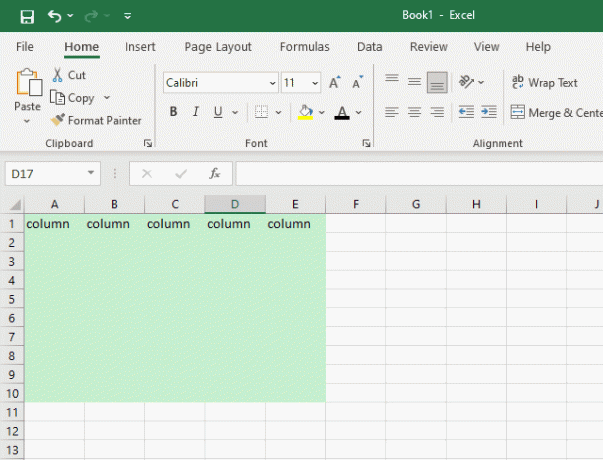
- 열 – 각 항목이 다른 항목의 왼쪽 또는 오른쪽에 있다고 말할 수 있도록 배열된 항목 또는 정보의 그룹을 행이라고 합니다.
- 열 – 열은 행과 달리 객체를 위에서 아래로 정렬합니다. 열의 모든 개체는 항목이 서로의 왼쪽 또는 오른쪽에 있는 행과 달리 다른 항목의 위 또는 아래에 있는 것으로 설명됩니다. 따라서 이것은 Excel에서 행과 열의 주요 차이점 중 하나입니다.
2. 세다
- 행 – 모든 Microsoft Office 10에는 1048576개의 행이 있습니다. 행의 범위는 1부터 후자에 명시된 총 개수까지입니다.
- 열 – Microsoft Office 10에는 16384개의 서로 다른 수의 열이 있습니다. 열은 A에서 XFD로 이동합니다.
또한 읽기:Excel에서 열 또는 행을 바꾸는 방법
3. 행/열 선택
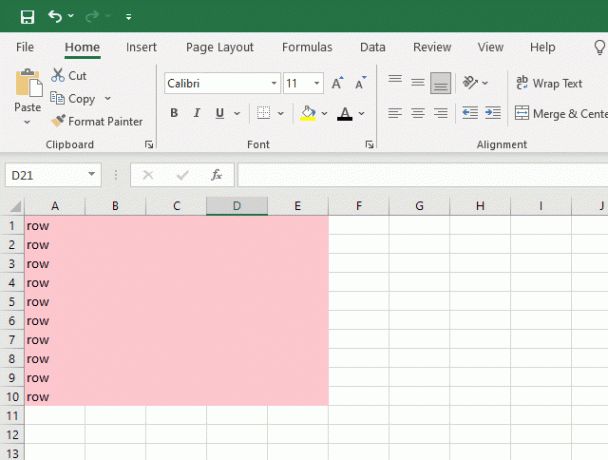
- 열 - 누르다 Shift+ 스페이스바 전체 행을 선택하려면 원하는 행의 아무 셀 위로 마우스를 가져간 상태에서 키보드를 사용하십시오.
- 열 – 전체 열을 선택하는 것은 Ctrl + 스페이스바 원하는 열의 셀을 클릭하는 동안 키 조합.
4. 여러 행/열 선택
- 열 – 정렬된 여러 행을 선택하려면 선택하려는 모든 행의 셀이 포함된 범위를 선택한 다음 Shift + 스페이스바. 예를 들어 행 3에서 행 10을 선택한다고 가정해 보겠습니다. 행 3부터 행 10까지 먼저 각 행에서 하나 이상의 셀을 선택해야 합니다. 적절한 행을 선택하려면 그 후에 Shift + 스페이스바를 누르십시오.
- 열 – 선택하려는 모든 열의 셀이 포함된 범위를 선택한 다음 Ctrl + 스페이스바 한 번에 여러 인접 열을 선택합니다. 예를 들어 C열에서 F열을 선택하려면 4개의 열에서 각각 하나 이상의 셀을 선택해야 합니다. 다음으로, Ctrl 스페이스바열쇠.
5. 행/열 숨기기

- 행 – 숨길 행을 선택한 다음 숨다 마우스 오른쪽 버튼을 클릭하여 상황에 맞는 메뉴에서.
- 열 – 숨길 열을 마우스 오른쪽 버튼으로 클릭한 다음 숨다.
6. 숨겨진 행/열 숨기기 해제
- 행 - 선택하다 숨기기 해제 숨겨진 행 위와 아래에 있는 전체 행을 선택한 후 상황에 맞는 메뉴에서
- 열 – 숨겨진 열을 표시하려면 왼쪽에서 전체 열을 선택하고 오른쪽에서 전체 열을 선택한 다음 마우스 오른쪽 버튼을 클릭하고 숨기기 해제.
7. 인덱스 기능
- 행 – 행의 경우 인덱스는 문자열로 표시됩니다. 행_번호, 결과가 전달될 배열의 행 번호를 지정합니다.
- 열 – 결과가 반환될 Excel 배열 열 번호는 다음을 사용하여 지정됩니다. col_num 열을 처리할 때 함수. 이것은 Excel에서 행과 열의 또 다른 차이점입니다.
8. 콘텐츠 자동 맞춤
- 행 – 기본 행의 아래쪽 가장자리를 두 번 클릭하면 자동으로 콘텐츠를 행에 맞출 수 있습니다.
- 열 – 아래쪽 행 경계를 두 번 클릭하면 내용이 해당 열에 자동으로 맞춰집니다.
9. 조회 기능
- 행 – LOOKUP 함수를 사용할 때 HLOOKUP은 행에서 행으로 데이터를 비교합니다.
- 열 – Vlookup은 Excel 조회 기능에서 열의 값을 하나씩 비교합니다.
또한 읽기:Excel에서 수식 없이 값을 복사하여 붙여넣는 방법
10. 차이 함수

- 행 – 활성 셀과 동일한 열을 참조로 사용하여 행 차이 명령은 지정된 범위의 셀을 해당 열의 셀과 비교합니다.
- 열 – 활성 셀을 시작점으로 사용하여 열 차이 명령은 주어진 범위의 셀을 인접한 행의 셀과 비교합니다.
Excel에서 행과 열의 차이점은 다음과 같습니다.
11. 프리즈 기능
- 행 – 눌러서 알트 + 승 + 에프 + R열쇠 조합을 사용하면 특정 행을 고정할 수 있습니다.
- 열 – 키 조합 알트 + 승 + 에프 + 씨 특정 열을 고정하는 데 사용할 수 있습니다.
또한 읽기:Windows 10에서 Excel stdole32.tlb 오류 수정
12. 데이터베이스 액세스
- 행 – 문서에 대한 행 액세스는 NoSQL 데이터베이스에서 지원됩니다.
- 열 – 고유 열 ID는 관계형 데이터베이스에서 데이터를 조회하는 데 사용됩니다.
13. 분석
- 행 – 마지막 항목 아래에는 행에 입력된 내용의 합계가 표시됩니다.
- 열 – 마지막 입력 오른쪽에는 열에 입력된 내용의 합계가 표시됩니다.
14. RDBMS 데이터베이스
- 행 – 단어 행은 관계형 데이터베이스에서 레코드를 구성하는 필드 그룹을 나타냅니다. 전체 레코드의 데이터 가치는 가로로 실행되는 셀 행에 포함됩니다. 각 필드의 정의는 별개의 열에서 찾을 수 있으며 행에는 필요한 만큼의 필드가 있을 수 있습니다. 데이터 행을 추가하려면 먼저 테이블에 지정된 열이 하나 이상 있어야 합니다. 테이블에서 연속으로 추가하거나 제거할 수 있는 데이터의 최소 단위입니다.
- 열 – 관계형 데이터베이스의 열은 테이블 내에서 세로로 정렬된 셀 행입니다. 뷰, 저장 프로시저, 테이블 반환 함수 등과 같은 다른 데이터베이스 개체뿐만 아니라 쿼리 결과 집합 내에서 셀의 수직 그룹을 정의하는 데에도 사용됩니다.
추천:
- 클럽하우스에서 연결 불량 오류를 수정하는 8가지 방법
- 수정 Excel에서 오류가 발생했습니다.
- Excel 열 이동 오류를 수정하는 방법
- Excel에서 행과 열을 고정하는 방법
이것들은 Excel에서 행과 열의 차이점. MS Excel은 여러 목적을 위해 수학 공식을 효율적으로 적용하기 때문에 표 작성 및 경제적 목적을 위한 놀라운 소프트웨어입니다. 그 결과 오늘날 온라인 업무로 전환한 대부분의 사무실에서는 직원들이 Excel을 편리하게 사용할 수 있기를 기대합니다. Excel에 대한 이야기를 공유하고 Excel 행과 열 사이의 위의 차이점 중 얼마나 많은 것을 알고 있는지 언급하십시오. 계속 읽고 지원해 주시면 다음 기사에서 새로운 주제로 뵙겠습니다.

엘론 데커
Elon은 TechCult의 기술 작가입니다. 그는 지금까지 약 6년 동안 사용 방법 가이드를 작성해 왔으며 많은 주제를 다루었습니다. 그는 Windows, Android 및 최신 트릭과 팁과 관련된 주제를 다루는 것을 좋아합니다.



